Op Mijn Tumult vind je alles wat je nodig hebt voor een complete Tumult-les: interactieve werkvormen, filmpjes, lesbrieven, stappenplannen en ga zo maar door. De werkboeken heb je dus niet per se nodig: je kunt eens een les volledig digitaal geven of de werkboeken en digitale leeromgeving combineren. Zo kun je op diverse manieren de lesstof aanbieden. Ook heb je de mogelijkheid de voortgang van je leerlingen te volgen, zodat je je lessen beter op ze kunt afstemmen. Om ervoor te zorgen dat jouw ‘digitale’ Tumult-les soepel verloopt, is het handig als je weet hoe het werkt.
Praktisch: starten met Mijn Tumult
Ga je voor het eerst een digitale les geven met Mijn Tumult, dan heb je een account nodig. Leerlingen moeten natuurlijk ook een account hebben om bij het lesmateriaal te komen. En wil je ouders tips meegeven en inzage geven in het materiaal, dan kunnen ook zij een account aanmaken. Heb je al een account maar ben je je wachtwoord vergeten? Geen probleem, met de uitleg hieronder heb je dat zo verholpen.
Account aanmaken
Heb je nog geen account? Maak dan een nieuw account aan. Hoe je dat doet, lees je hier. Of bekijk dit filmpje:
https://www.youtube.com/watch?v=DnVBOW4KQdM
Werkt het niet? Krijg je de melding dat je al een account hebt met dit e-mailadres, dan heb je waarschijnlijk als eens een account aangemaakt (dat kan ook heel lang geleden zijn!). Of je hebt al eens ingelogd met je Entree-schoolaccount; probeer dan in te loggen met dat account.
Inloggen
Na het aanmaken van een account ben je direct ingelogd. Lukt inloggen met je gebruikersnaam en wachtwoord niet? Misschien ben je je wachtwoord vergeten, of heb je die niet omdat je de vorige keer je Entree-schoolaccount hebt gebruikt. Inloggen met je Entree-schoolaccount doe je met de knop aan de rechterkant:
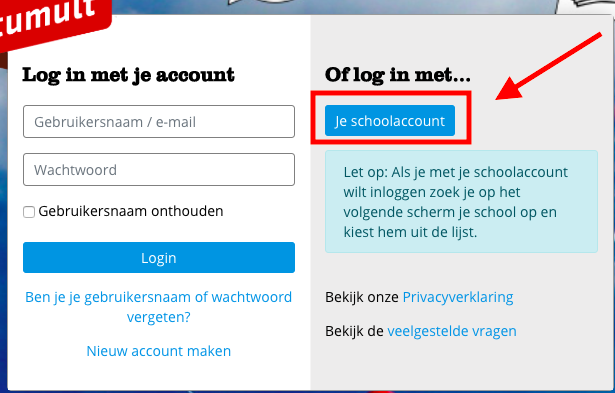
Wachtwoord vergeten?
Je kunt je wachtwoord wijzigen. Klik hiervoor op ‘Ben je je gebruikersnaam of wachtwoord vergeten?’ in het inlogscherm. Vul je e-mailadres in en klik op ‘Zoek’. Je ontvangt dan een link in je mailbox. Klik op de link en je kunt je wachtwoord resetten.
Ben je het wachtwoord van je Entree-schoolaccount vergeten? Dan wijzig je je wachtwoord op de website van Kennisnet. Hoe je dat doet, lees je hier.
Als je ingelogd bent, staan alle abonnementen die jouw school besteld heeft direct voor je klaar! Zie je ze niet? Of heb je problemen met inloggen? Bel ons op 020 – 421 51 29 en we lossen het meteen op.
Lesgeven met Mijn Tumult
Oké, je bent ingelogd. Je kunt nu digitaal werken met je leerlingen. Waar vind je wat in de digitale leeromgeving en hoe zorg je dat dit jouw lessen verrijkt? Dat lees je hieronder. Snel overzicht nodig? Hier vind je een handige factsheets voor zowel docenten als leerlingen die snel wegwijs willen worden.
Dashboard
Als je bent ingelogd in Mijn Tumult zie je jouw dashboard. Daar vind je:
- de digitale abonnementen: deze worden hier ‘cursussen genoemd’. Per cursus vind je alles wat je nodig hebt voor jouw Tumult-lessen.
- extra lesbrieven in het abonnement Tumult Free: fijn voor als je over een specifieke thema wilt lesgeven.
- het gratis abonnement Tumult voor ouders: met tips, lesbrieven en formulieren waarmee ouders/opvoeders hun kinderen kunnen begeleiden, bijvoorbeeld bij het maken van huiswerk. Handig als je ouders/opvoeders meer wilt betrekken bij het onderwijs van hun kind.
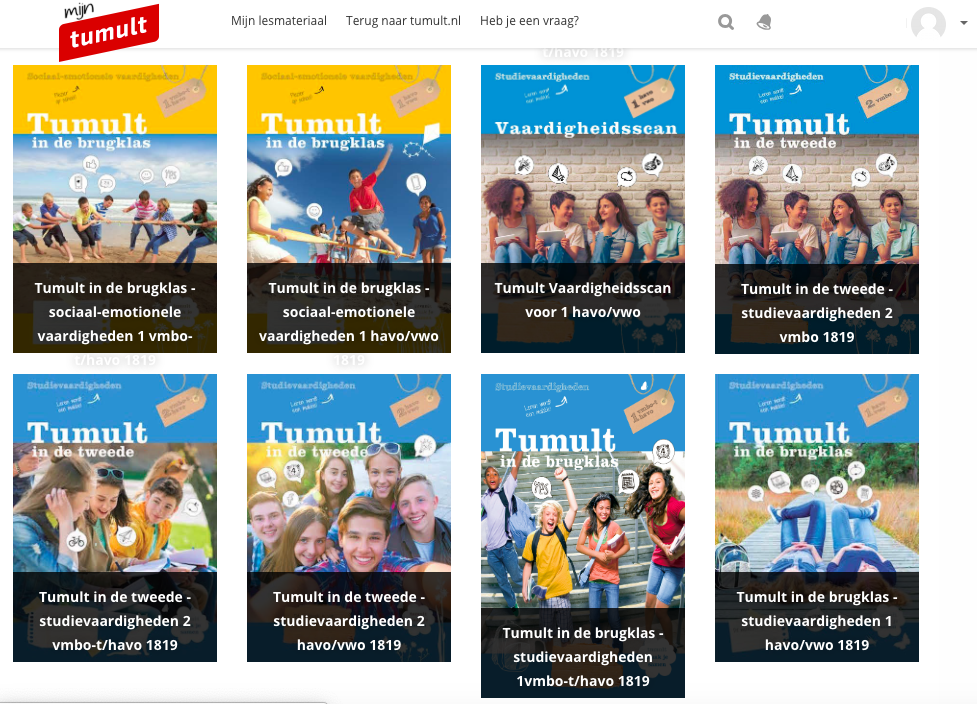
Inhoudsopgave
Klik je op een abonnement, dan kom je op de inhoudsopgave terecht. Hier vind je alle lessen, de lesvoorbereidingen en al het extra materiaal, zoals filmpjes, stappenplannen en formulieren.
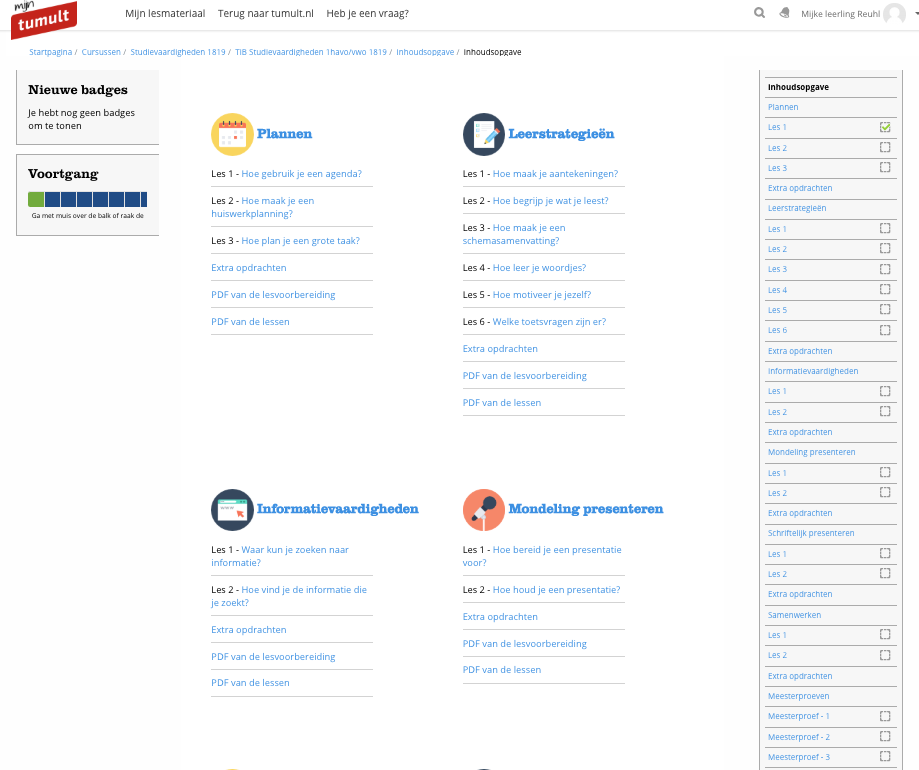
Monitorfunctie
Binnen de abonnementen kun je werken met de monitorfunctie. Hiermee kun je de voortgang van je leerlingen volgen en de antwoorden van je leerlingen per vraag bekijken. Zo kun je zien wat nog extra aandacht nodig heeft en kun je je lessen makkelijker daarop aanpassen.
Wil je met deze monitorfunctie werken? Neem dan contact met ons op. Wij vragen je dan gegevens van je leerlingen en de docent(en) aan te leveren, zodat wij deze aan elkaar kunnen koppelen.
De voortgang van je leerlingen zie je altijd links bovenin je scherm. Daar klik je op ‘Overzicht van leerlingen’.
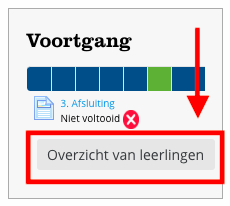
Wil je de antwoorden van je leerlingen inzien? Bijvoorbeeld om te kijken of ze de opdracht wel serieus hebben gemaakt of om te kijken waarom een leerling steeds dezelfde fout maakt? Dat doe je op de pagina waar de vraag staat. Daar klik je op ‘Bekijk alle antwoorden’. Zie onderstaand voorbeeld.
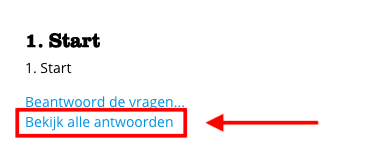
Toch liever op papier werken?
Sommige lessen lenen zich beter voor face-to-face werken dan digitaal. Het is dan ook logisch dat je af en toe een les liever op papier doet. In dat geval kun je ook pdf’s downloaden van de lessen of van het extra materiaal. Dit materiaal vind je allemaal op de inhoudsopgave. Klik daar op de pdf die je nodig hebt en vervolgens op printen. Het printicoon ziet er ongeveer zo uit:
![]()
Heel veel plezier en succes met je (digitale) Tumult-lessen. Loop je nog ergens tegenaan, laat het ons dan weten via een mailtje naar info@tumultgroep.nl. Of geef ons een belletje op 020 – 421 51 29. Dan helpen we je direct verder!
